PCやスマートフォンなどで快適にゲームを遊ぶ際に重要になる値の一つに「FPS」がある。Frame Per Second の略でフレームレートとも呼ばれるこの値は、簡単に言うと一秒間に何回処理を行うかを示すもので、ゲームプレイにおいては快適に遊べるかどうかの目安になる重要な値だ。
スマートフォン向けのゲームを PC で遊べるソフトである LDPlayer には FPS を表示したり調節する機能が備わっている。このページでは LDPlayer で FPS の表示や上限の変更を行う方法を紹介しよう。
LDPlayer で FPS(フレームレート) を表示する方法
LDPlayer で FPS を表示するには画面上部にあるメニューより「フレームレートを非表示」の項目をクリックするだけだ。
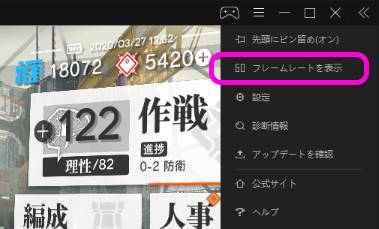
そうすると該当の項目が「フレームレートを表示」に切り替わり、画面の左上に FPS が表示されるようになる。

表示は黄緑色だ。基本的には 30-60 程度の値であれば特に問題は無い。アクションゲームであれば高い方が良いが、LDPlayer 標準では最高値が 60 に設定されている。
LDPlayer で FPS(フレームレート) の最大値を上げる/下げる方法
LDPlayer の設定画面から「ゲーム設定」を開くと「フレームレート設定」という項目がある。この値を変更することで FPS の上限を指定可能だ。
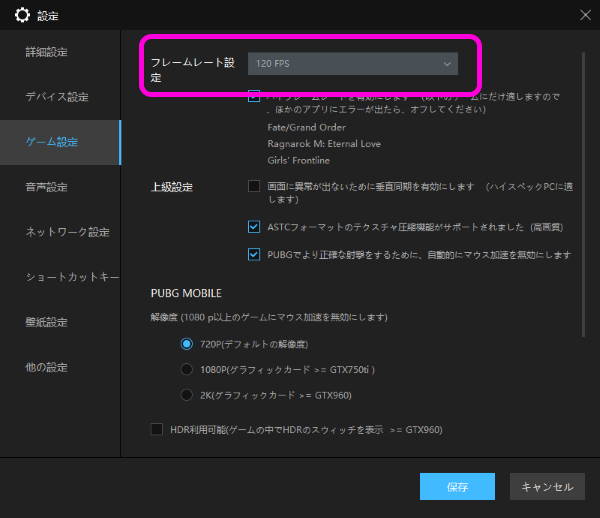
デフォルトでは 60 FPS となっているが、これを 120 FPS にすれば FPS の上限が 120 になる。

120 FPS を試してみたところ、性能が足りないのか 100 前後で頭打ちとなった。
LDPlayer で FPS(フレームレート) を上げる方法
最大値を上げても FPS が上がらない場合には LDPlayer の設定を変更し、より多くの CPU/メモリを利用するようにしたり、解像度を低くすれば FPS が改善する可能性がある。詳しくは以下のページを参照してほしい。
LDPlayer の CPU,メモリ,解像度等の性能を調節する方法 | Lonely Mobiler
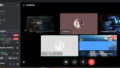
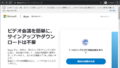
コメント